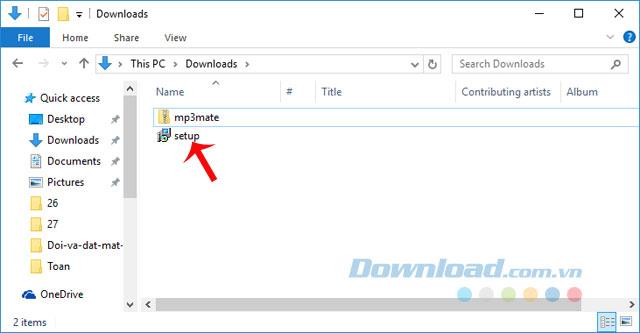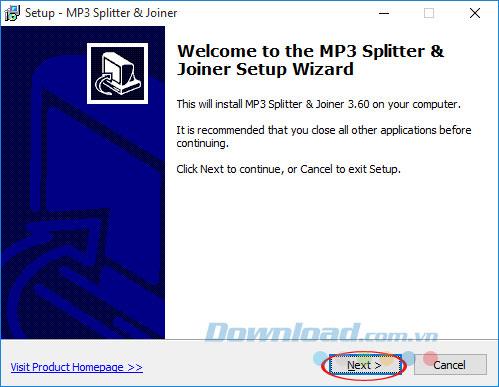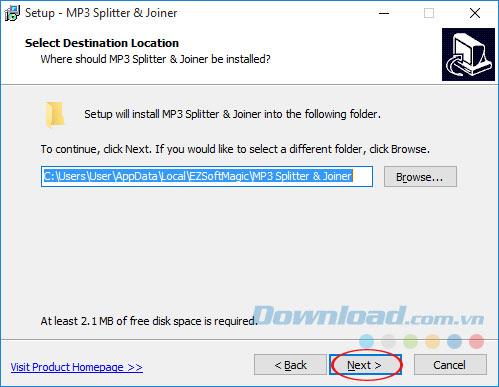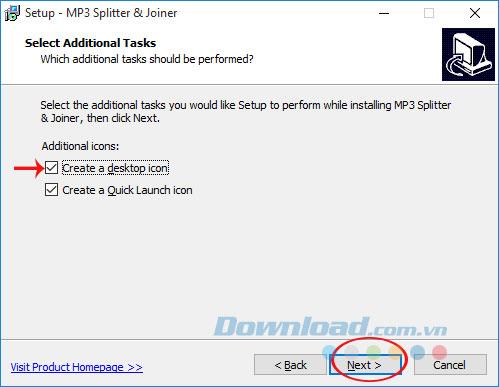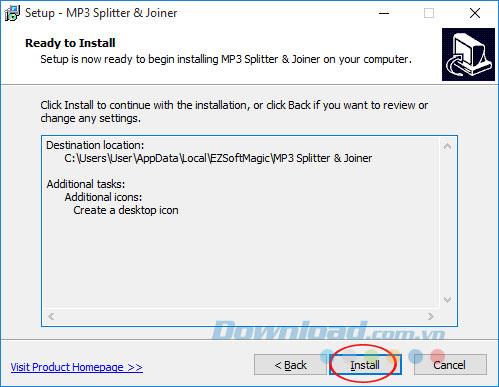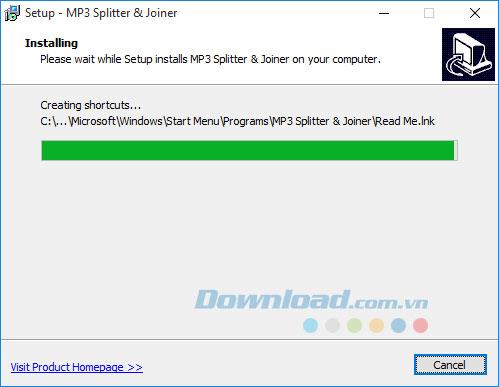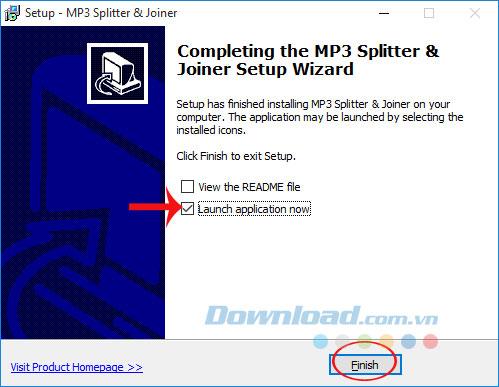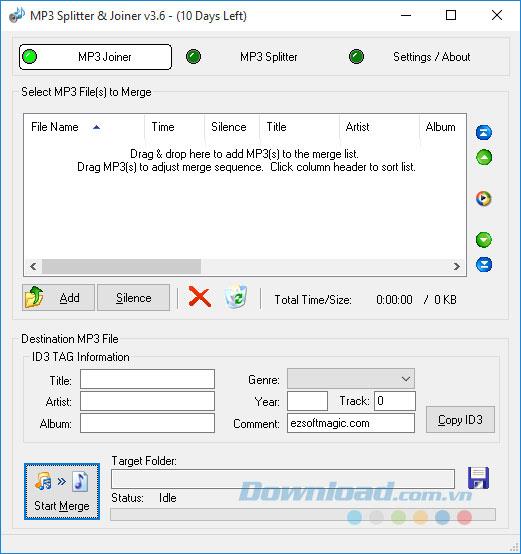Volete tagliare alcuni brani musicali in un lungo file musicale e poi unirli in musica per festival, compleanni, feste, matrimoni o qualsiasi altro scopo. MP3 Splitter & Joiner sarà la scelta perfetta per te!
MP3 Splitter & Joiner ti aiuterà a dividere, unire diversi file MP3 in un file di grandi dimensioni in modo estremamente rapido e semplice. Innanzitutto, è necessario seguire l'articolo seguente per installare MP3 Splitter & Joiner:
Come installare MP3 Splitter & Joiner per tagliare e unire la musica
Passaggio 1: scarica MP3 Splitter & Joiner sul tuo computer, quindi estrai il file utilizzando 7-Zip o WinRAR . Quindi, fai doppio clic sul file di installazione per installare MP3 Splitter & Joiner.
MP3 Splitter & Joiner
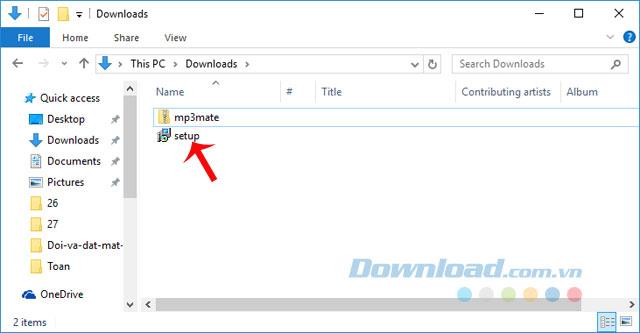
Passaggio 2: Installazione - Viene visualizzata la finestra Splitter & Joiner MP3 , fare clic su Avanti per passare al passaggio successivo.
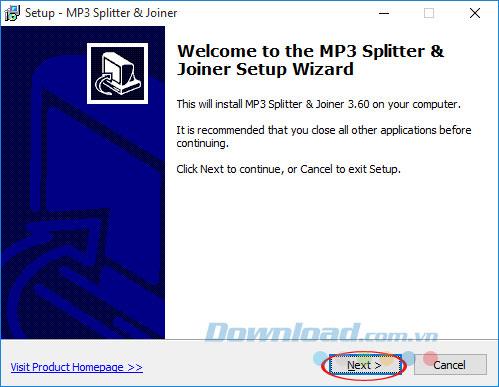
Passaggio 3: se si desidera selezionare nuovamente la cartella di archiviazione MP3 Splitter & Joiner, fare clic su Sfoglia , quindi navigare fino alla posizione di archiviazione desiderata. Quindi fare clic su Avanti. MP3 Splitter & Joiner è anche abbastanza leggero, solo 2,1 MB, quindi non devi preoccuparti.
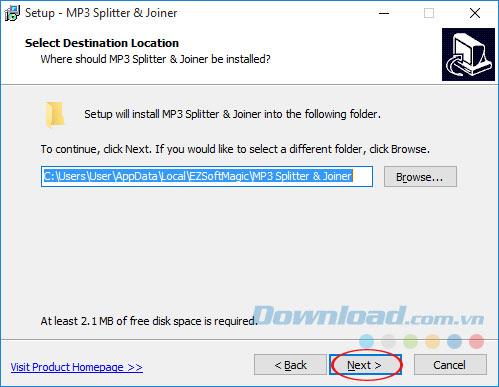
Fase 4: Integrare selezionato l'icona Create desktop, la Creazione di un icona di avvio veloce , se si desidera, e fare clic su Avanti.
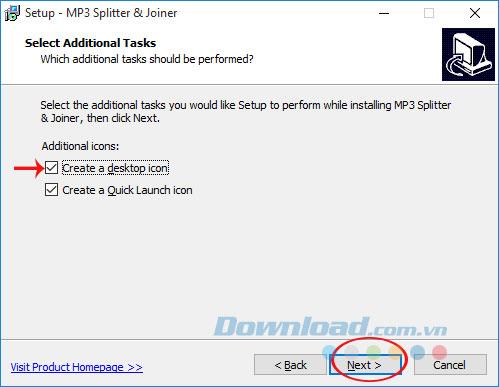
Passaggio 5: fare clic su Installa per installare MP3 Splitter & Joiner sul computer.
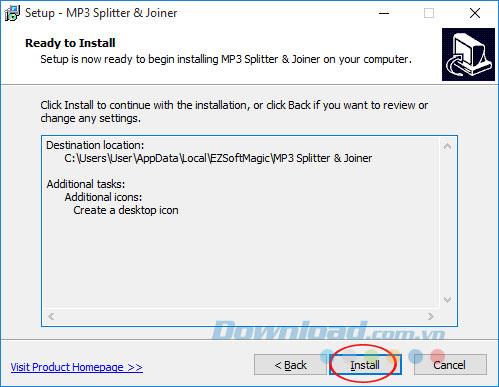
Step 6: Il processo di installazione di MP3 Splitter & Joiner si svolge molto rapidamente, devi solo aspettare un po '.
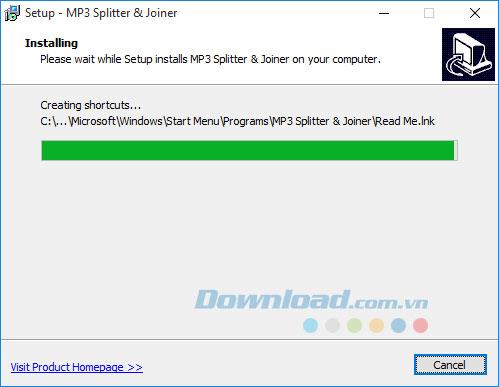
Passaggio 7: Quando si installa correttamente MP3 Splitter & Joiner, se si desidera avviare il software subito dopo l'installazione, selezionare Avvia applicazione ora , quindi fare clic su Fine.
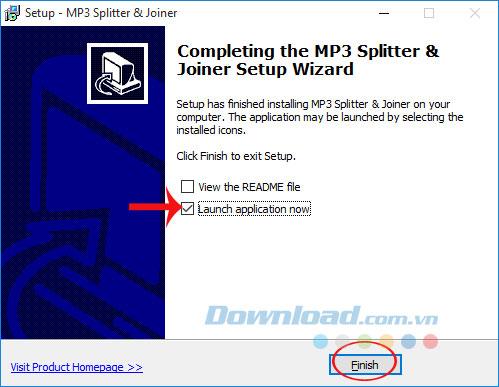
Passaggio 8: viene visualizzata l'interfaccia principale MP3 Splitter & Joiner, puoi tagliare comodamente la musica MP3, unirti alla musica MP3 in modo estremamente semplice e rapido. MP3 Splitter & Joiner è disponibile solo per una prova gratuita di 10 giorni, dopo di che devi pagare per continuare l'esperienza.
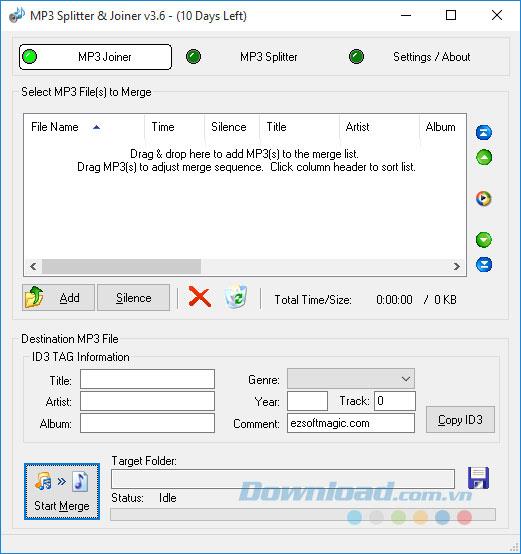
Guida all'installazione video MP3 Splitter & Joiner per tagliare e unire la musica
Con pochi semplici passaggi , puoi tagliare liberamente la musica MP3 come preferisci. Ti auguro un'implementazione di successo!